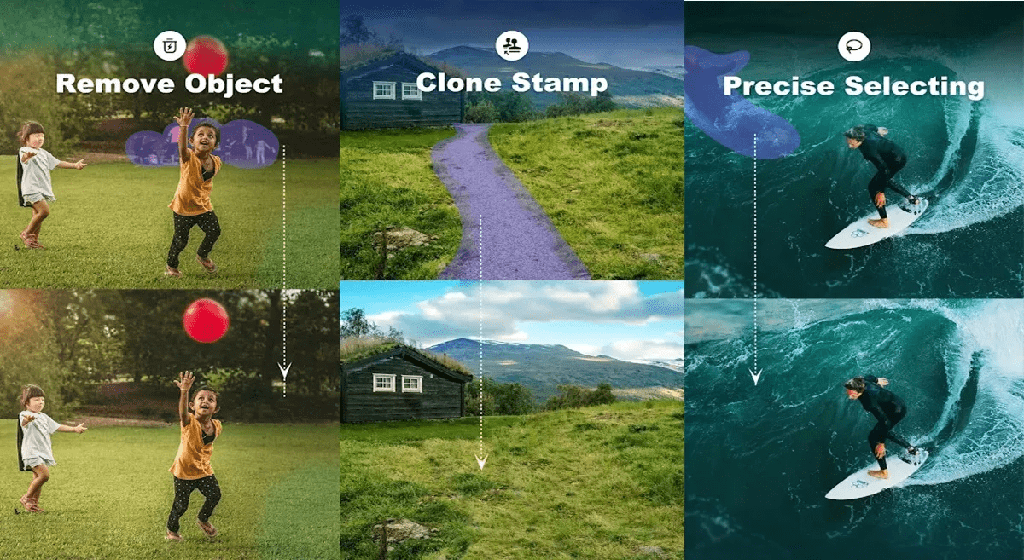
Tomar fotos increíbles con tu iPhone es más fácil que nunca, pero como cualquier fotógrafo sabe, tomar la foto es solo la mitad de la batalla. Incluso las mejores fotos necesitan algunos retoques para que valga la pena compartirlas. Afortunadamente, hay algunas aplicaciones estelares de retoque fotográfico disponibles para iPhone.
Las mejores apps de retoque para tu iPhone
¿Busca nuevas aplicaciones para agregar a su arsenal de edición de fotos? Las siguientes aplicaciones de retoque son indispensables para retocar las fotos de su iPhone, ya sean tomas de paisajes, planos o selfies. Muchas de estas aplicaciones son de uso gratuito. Otros se pueden comprar por una tarifa nominal. Estas son nuestras aplicaciones de retoque de fotos favoritas para iPhone, así como instrucciones para usarlas para retocar tus fotos.
1. TouchRetouch: la mejor aplicación para eliminar objetos de una foto
¿Tienes una foto que sería increíble, si no fuera por esa foto de fondo de un bombardero, una gaviota rebelde o una línea eléctrica antiestética? Existen numerosas aplicaciones de fotos que pueden eliminar objetos no deseados de una imagen, pero la más fácil de usar es TouchRetouch. La aplicación TouchRetouch ha recibido más de 18.000 reseñas positivas en la App Store y actualmente está disponible por $1,99.
Cómo usar TouchRetouch para eliminar objetos de una foto
- Descarga TouchRetouch y ábrelo en tu iPhone.
- Toque Álbumes para acceder a la biblioteca de fotos de su iPhone y elija la foto que desea retocar.
- Elija Eliminación de objetos en el menú en la parte inferior de la pantalla.
- Seleccione la herramienta Pincel o Lazo para eliminar su objeto no deseado. (La herramienta más eficaz dependerá del objeto que desee eliminar. Experimente con ambos).
- Si está quitando algo pequeño, use sus dedos para pellizcar hacia afuera y acercar el objeto.
- Para usar la herramienta Lazo, dibuje una línea alrededor del objeto que desea eliminar con el dedo. Cuando retire el dedo, el objeto se resaltará en verde.
- Para utilizar la herramienta Pincel, pinte sobre el objeto no deseado con el dedo. Esto también se resaltará en verde. Puede hacer que el pincel sea más pequeño o más grande tocando Configuración.
- Toca Ir para ver cómo el objeto desaparece mágicamente. El área resaltada se rellenará con píxeles duplicados del área circundante.
- Para guardar su foto, toque el icono de compartir en la parte superior de la pantalla y luego seleccione Galería.
2. Snapseed: la mejor aplicación para cambiar la pose de la cabeza
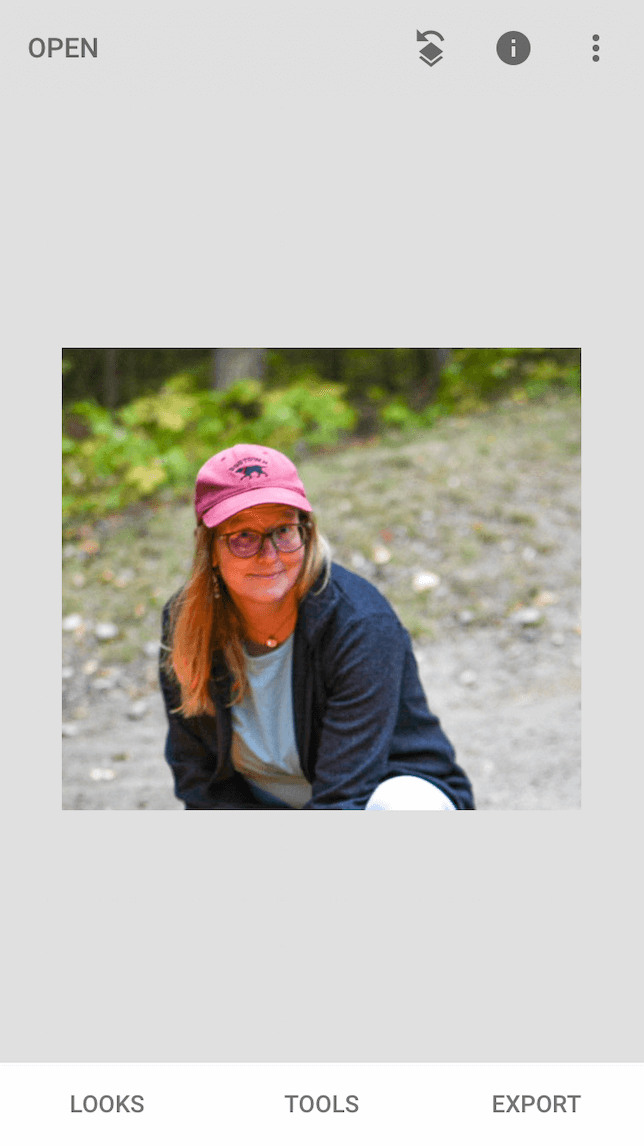
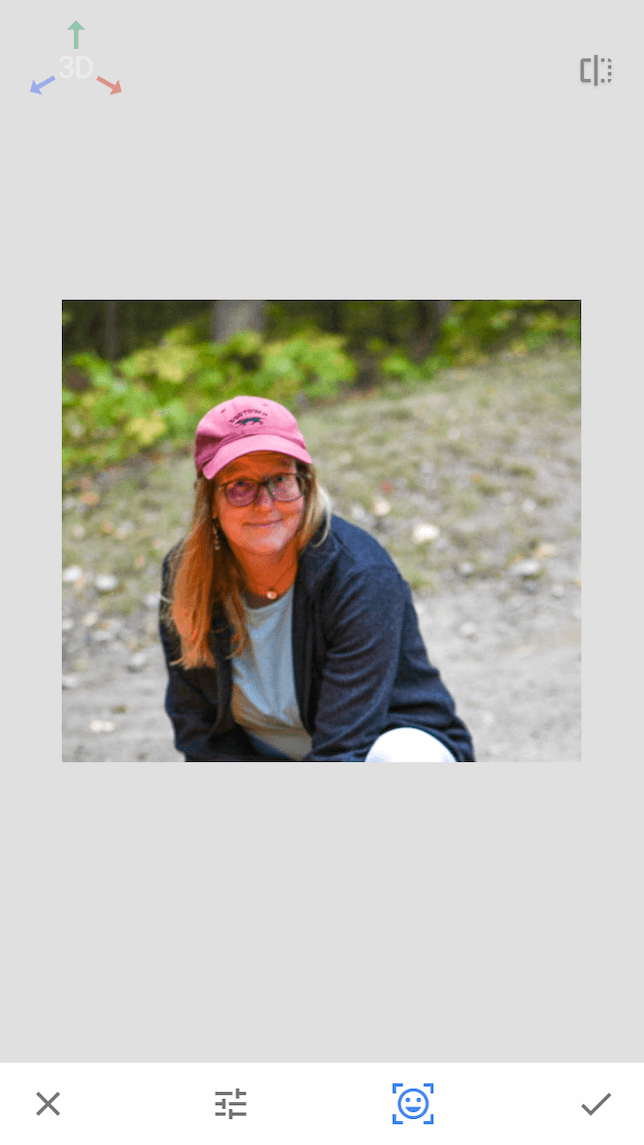
Snapseed es una popular aplicación de edición creada por Google. Es fácil de usar, incluso para principiantes, y una de sus funciones más interesantes es la capacidad de cambiar la perspectiva de los rostros en retratos o selfies. Es una solución sutil, pero que realmente puede hacer que tus retratos se destaquen. ¿Recuerdas esas tomas que serían perfectas si solo miraras un poco hacia la izquierda? ¡Snapseed puede solucionarlos! Snapseed está disponible de forma gratuita en la App Store.
Usar Snapseed para cambiar la pose de la cabeza en un selfie o retrato
- Descarga Snapseed y ábrelo en tu iPhone.
- Toca Abrir y elige una foto para editar.
- Toque Herramientas y luego desplácese hacia abajo y toque Pose de cabeza. Aparecerá un emoji sonriente rodeado de cuatro flechas en la pantalla.
- Use su dedo para deslizar la cara en cualquier dirección que desee que apunte.
- Toca la marca de verificación cuando hayas terminado.
- Toca Exportar para guardar tu foto en tu biblioteca.
3. AirBrush: aplicación divertida para cambiar la forma de tu cuerpo
AirBrush es una aplicación de retoque fotográfico con funciones completas que incluye muchas de las mismas funciones que se encuentran en otras aplicaciones junto con algunas funciones únicas que no encontrará en ningún otro lugar. Una de esas características únicas es la capacidad de usar el remodelador para hacer que su cuerpo sea más delgado, más alto y más firme en las fotos. AirBrush también tiene varios filtros, un suavizador de piel e incluso filtros de maquillaje digital. La aplicación se puede descargar gratis, pero las funciones premium requieren compras dentro de la aplicación.
Cómo crear una forma más delgada con AirBrush
- Descarga AirBrush y ábrelo en tu iPhone.
- Elige un retrato de cuerpo completo que te gustaría remodelar.
- Elija la herramienta Reformar.
- Toca Luz.
- Haga zoom en el área que desea remodelar.
- Use la herramienta circular con su dedo para hacer ajustes finos a su forma.
- Aleje la imagen y toque el ícono del rectángulo naranja para ver las versiones anteriores y posteriores.
- Use la flecha hacia atrás si necesita rehacer alguna área.
- Toque la marca de verificación, seguida del ícono de compartir para guardar su foto retocada en su biblioteca.
4. Facetune2: la mejor aplicación para suavizar tu piel

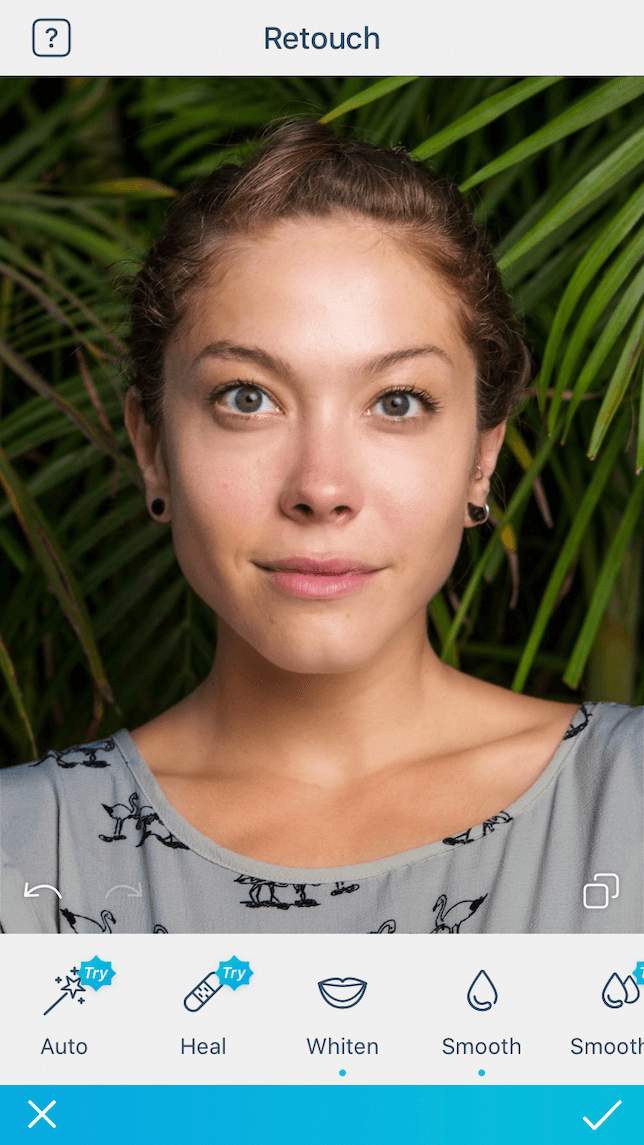
¿Te encanta tomar selfies pero no siempre estás contento con los resultados? Facetune2 se destaca en el retoque de retratos y selfies e incluye una herramienta para suavizar la piel, una herramienta para blanquear los dientes e incluso un remodelador facial. Puedes mejorar tu juego de selfies con Facetune2 por solo $5.99 al mes.
Cómo usar Facetune2 para retocar tu próxima selfie
- Descarga Facetune2 desde la App Store y ábrelo en tu iPhone.
- Elija una foto para editar de su biblioteca.
- Presiona Retocar.
- Para una apariencia más suave en general, simplemente toque Automático.
- Si desea hacer más retoques, elija un elemento del menú inferior, luego use el control deslizante para ajustar la intensidad.
- Toque la marca de verificación cuando haya terminado de editar.
- Toca el icono de compartir para guardar tu foto editada en tu biblioteca.
5. Photoshop Fix: la mejor aplicación para curar imperfecciones en tus fotos
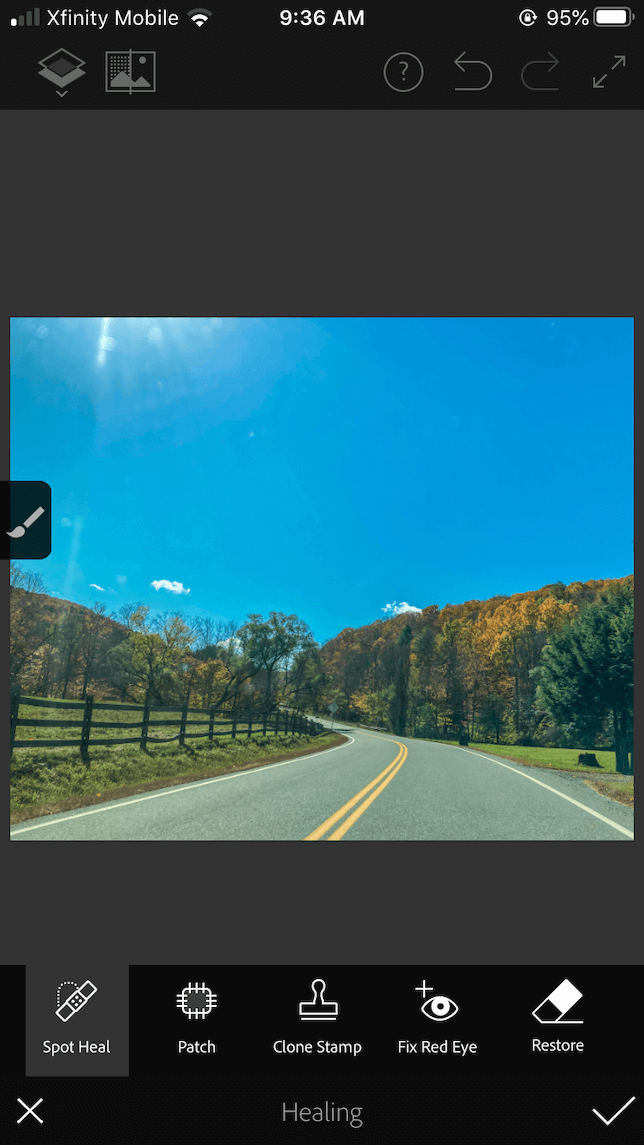
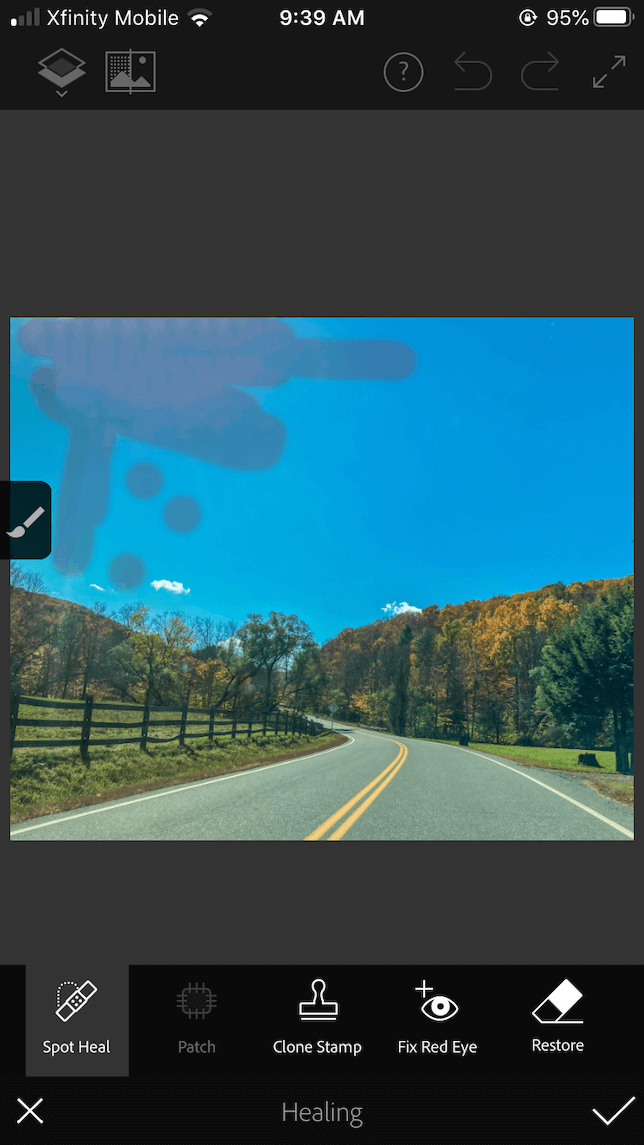
Photoshop Fix le permite reparar y refinar las imperfecciones de su imagen, cambiar la forma de los objetos y ajustar las sombras y los reflejos en ciertas partes de su imagen. Photoshop Fix se puede descargar gratis y funciona a la perfección con otras aplicaciones de Adobe como Lightroom y Photoshop Express.
Cómo curar imperfecciones con Photoshop Fix
- Descarga Photoshop Fix y ábrelo en tu iPhone.
- Toque el signo más en la parte superior de la pantalla para importar una foto.
- Toque Curación para abrir la estación de trabajo.
- Aparecerá un menú emergente donde puedes ajustar el tamaño de tu pincel y la “dureza” del efecto. El último ícono le permitirá ver las áreas que ya ha retocado al activarlo o desactivarlo.
- Una vez que haya elegido el tamaño y la dureza del pincel, haga zoom en el área en la que desea trabajar deslizando el pulgar y el índice por la pantalla.
- Usa tu dedo para pintar sobre la imperfección.
- Puede tocar la flecha hacia atrás en la parte superior de la pantalla para volver a la edición anterior.
- Cuando esté satisfecho con los resultados, toque el icono de carga para guardar su foto en su biblioteca.
6. Photoshop Express: gran aplicación de ajuste fino para fotos
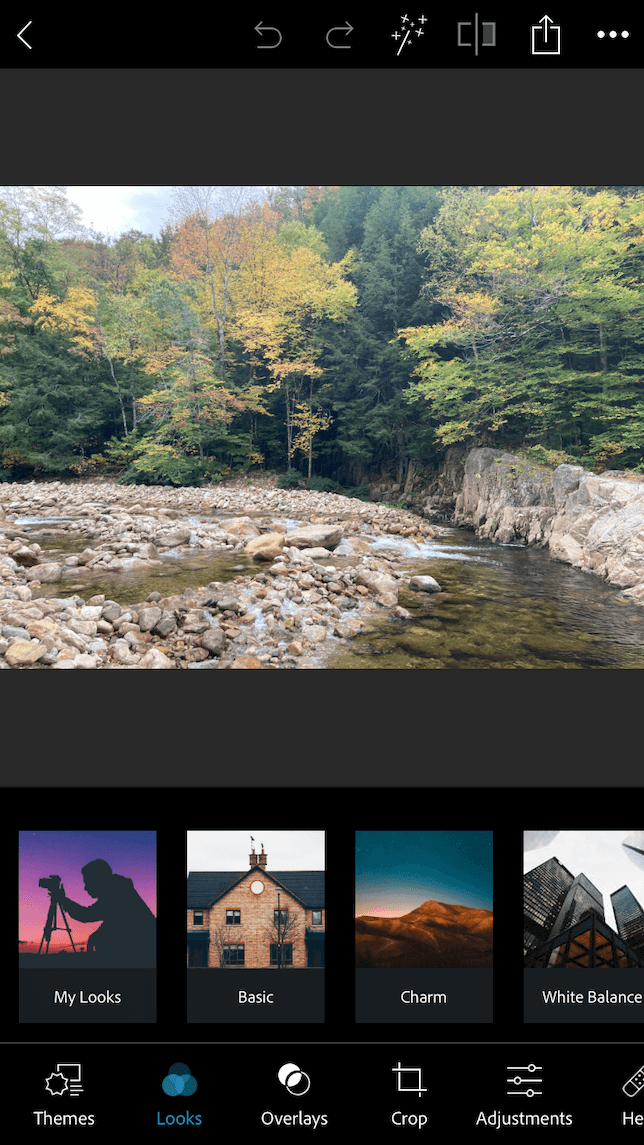
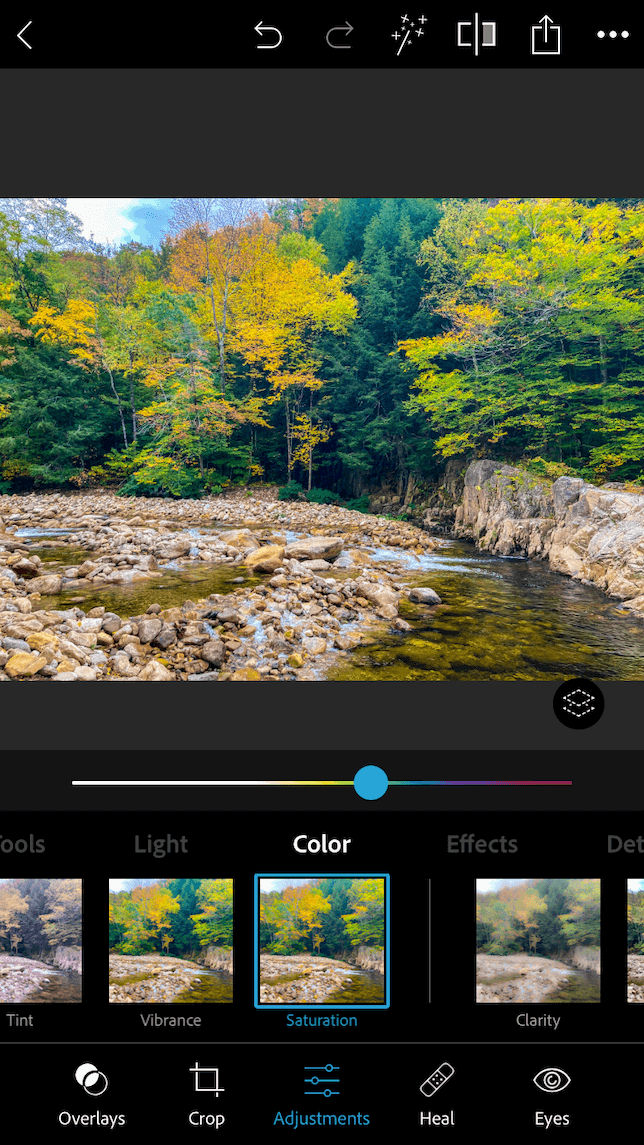
Si está haciendo retoques básicos en sus fotos, como cambiar la exposición, los reflejos y la saturación, o si necesita mejorar los detalles, su mejor opción es usar Photoshop Express. Este es un editor de fotos todo en uno que es fácil de aprender y dominar. Photoshop Express se puede descargar y usar de forma gratuita, pero hay algunas funciones premium que requieren una tarifa de suscripción mensual de $ 4.99 por mes.
Cómo usar Photoshop Express para retocar tu foto
- Descarga Photoshop Express y ábrelo en tu iPhone.
- Dale permiso a la aplicación para acceder a tus fotos y elige la que quieras retocar.
- Toque Ajustes en el menú en la parte inferior de la pantalla.
- Desde aquí, puede elegir entre otro menú que le permite ajustar la luz, el color, los efectos y los detalles.
- Elija un elemento del menú y use el control deslizante para agregar más o menos intensidad a su foto.
- Cuando haya terminado de retocar su foto, toque el ícono de compartir en la parte superior de la pantalla y elija Camera Roll para guardar su foto.
Retocar tus fotos es un paso adicional, pero podría decirse que es necesario para dar el salto de bueno a increíble. Ya sea que desee eliminar una marca de agua de su foto porque ya no le gusta o borrar una línea eléctrica antiestética, estas aplicaciones lo ayudarán a lograrlo sin mucho esfuerzo o gasto. ¿Vale la pena? Absolutamente.








